Аппаратные драйверы – это программное обеспечение, которое используется системой Windows для связи с аппаратными средствами вашего компьютера. Компании, производящие девайсы, как правило, создают для них и драйверы, соответственно приобрести последние можно у прямого поставщика.
Производители также предоставляют драйверы на тестирование в компанию Microsoft, поэтому многие из них вы можете получить при помощи Центра обновления Windows. Как правило, вам не стоит волноваться и думать об обновлении драйверов, но иногда установка последней версии может стать необходимостью – например, если что-то в работе компьютера вышло из строя. И как бы заманчиво не выглядела перспектива использовать специальные утилиты для обновления драйверов, мы все-таки не советуем вам этого делать.
Действительно ли вам стоит обновлять драйверы
В общем-то, мы бы не рекомендовали вам обновлять аппаратные драйверы, если у вас нет на это веской причины. Так, к примеру, встроенный драйвер для чтения SD-карт, наверняка, и так будет достаточно неплохо работать, даже если вы установите более новую версию – вряд ли заметите существенную разницу. Поэтому не стоит бездумно пытаться каждый раз установить самую последнюю версию для каждого компонента вашего компьютера.
Однако существуют веские причины для своевременного обновления драйверов. Так, к примеру, геймеры, обычно стараются использовать наиболее современные драйверы, потому что они обеспечивают максимальную производительность графического процессора и способны уберечь пользователя от каких-либо багов, встречающихся в современных видеоиграх. Кроме того, вам может понадобиться установка последней версии какого-либо драйвера, поскольку используемый вами в данный момент не отвечает.
Если вы все же решили обновить свои «дрова», то постарайтесь обойтись без использования специализированных утилит для загрузки и установки. Это настолько важная информация, что мы готовы повторять её снова и снова: не стоит выбирать ненадежные источники, переходите сразу на сайт производителя вашего оборудования или же позвольте Центру обновления Windows сделать всю работу за вас.
Обновления аппаратных драйверов с помощью Центра обновления Windows
 Если предположить, что вы пользуетесь операционной системой Windows 10, то Центр обновления Windows автоматически загружает и устанавливает последнюю версию программного обеспечения на ваш девайс. Да, в системах Windows 7 и 8 при помощи Центра обновлений также могут устанавливаться какие-то новинки, но именно в Windows 10 компания Microsoft начала проводить настолько агрессивную политику касательно автоматической установки обновлений.
Если предположить, что вы пользуетесь операционной системой Windows 10, то Центр обновления Windows автоматически загружает и устанавливает последнюю версию программного обеспечения на ваш девайс. Да, в системах Windows 7 и 8 при помощи Центра обновлений также могут устанавливаться какие-то новинки, но именно в Windows 10 компания Microsoft начала проводить настолько агрессивную политику касательно автоматической установки обновлений.
Даже если вы установите свои собственные аппаратные «дрова», то в какой-то момент может выйти новая версия существующего драйвера и Windows автоматически заменит старый вариант на новую версию. Хотя, Windows достаточно неплохо справляется с графическими драйверами – особенно если у вас есть сервисная программа от прямого производителя, которая также следит за выходящими обновлениями и своевременно их устанавливает.
Если вы все же пользуетесь Windows 10, то в таком случае использование Центра обновления Windows – это крайне удобное решение из разряда «один раз установил и забыл». У вас нет необходимости скачивать какую-то стороннюю утилиту для обновления драйверов, потому что в системе Windows уже есть подобная, автоматически встроенная программа.
В Windows 7, 8 и 8.1 апгрейд драйверов появляется в Центре обновлений в качестве опциональной функции. Если же вы хотите установить новую версию драйвера, тогда перейдите в Центр обновления Windows, проверьте, доступны ли на данный момент какие-либо обновления, и установите интересующие вас варианты.
Обновление графических драйверов
 Что касается графических драйверов, то вы можете проверить доступные обновления при помощи панели управления, встроенной в сам драйвер. Такими панелями, автоматически следящими и устанавливающими доступные обновления, обеспечены графические драйверы от NVIDIA, AMD и даже Intel.
Что касается графических драйверов, то вы можете проверить доступные обновления при помощи панели управления, встроенной в сам драйвер. Такими панелями, автоматически следящими и устанавливающими доступные обновления, обеспечены графические драйверы от NVIDIA, AMD и даже Intel.
Просто откройте то приложение, которое установлено на вашем компьютере: GeForce Experience от NVIDIA, Radeon Software Crimson Edition от AMD или Панель управления графической системой Intel. Уведомление о появившихся обновлениях обычно появляется на панели оповещения.
Также можно просто напрямую посетить сайт поставщика графических драйверов – перейдите на сайт NVIDIA, AMD или Intel, скачайте загрузочный пакет с последней версией необходимого вам драйвера и установите его на компьютере.
Даже если вы используете Windows 10, возможно, вам захочется проделать подобное (особенно, если вы геймер). Windows 10 не будет обновлять графические драйверы каждый раз после выпуска новой версии от NVIDIA или AMD, потому что в подобных обновлениях нуждаются только люди, увлеченно играющие в компьютерные игры.
Используйте сайт официального производителя
 Для установки других драйверов, переходите сразу на сайт официального производителя аппаратного обеспечения и находите те драйверы, которые подходят для модели вашего компьютера или ноутбука. Как правило, производители публикуют целую страницу, на которой длинным списком перечислены доступные драйверы со ссылками на их скачивание. Новые версии «дров» также появляются в подобных списках, как только становятся доступными, так что самую последнюю версию можно легко отследить по дате ее добавления.
Для установки других драйверов, переходите сразу на сайт официального производителя аппаратного обеспечения и находите те драйверы, которые подходят для модели вашего компьютера или ноутбука. Как правило, производители публикуют целую страницу, на которой длинным списком перечислены доступные драйверы со ссылками на их скачивание. Новые версии «дров» также появляются в подобных списках, как только становятся доступными, так что самую последнюю версию можно легко отследить по дате ее добавления.
Там же можно найти обновления для встроенного программного обеспечения BIOS и UEFI, но мы настойчиво советуем использовать его только в том случае, если у вас есть действительно веские причины для их скачивания.
Подводя итог, отметим, что вам не нужно ломать голову над поиском и скачиванием обновлений. Windows – а, в особенности, Windows 10 – следит за тем, чтобы драйверы на вашем компьютере отвечали современным требованиям, и автоматически обновляет их в случае необходимости.
Если же вы геймер, то вам, наверняка, понадобятся самые последние версии графических драйверов. Для этого достаточно лишь раз скачать и установить необходимый драйвер, впоследствии вам регулярно будут приходить уведомления о появлении новой версии драйвера, так что вы не забудете вовремя обновить программу.
Что касается всех остальных драйверов – можно просто иногда заходить на сайт официального производителя и проверять, не появились ли новые версии. Хотя среднестатистическому пользователю подобное не требуется – Windows внимательно следит за выходящими обновлениями и достаточно своевременно их устанавливает.

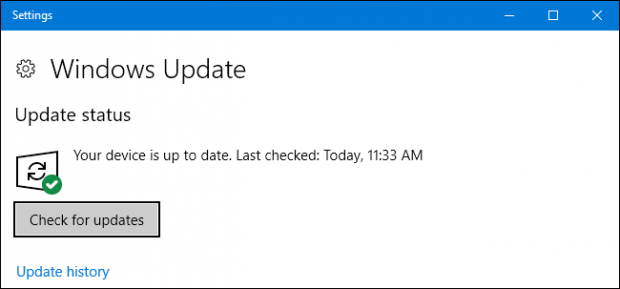
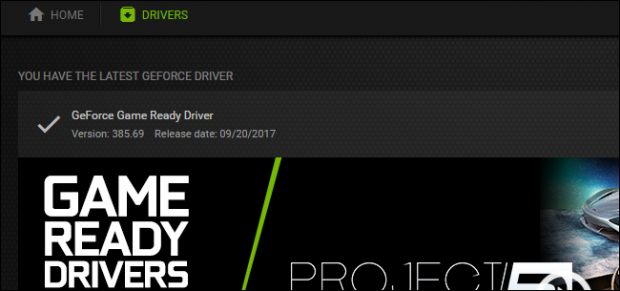
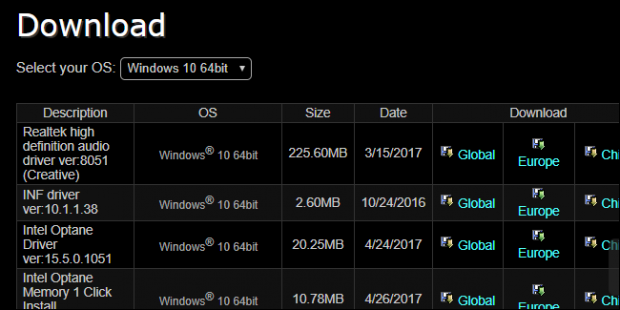























Комментарии
Упаси и сохрани дать возможность " Центру обновления Windows сделать всю работу "!!!... Системе вместе с нервами и временем хана...
Когда как.
> Системе вместе с нервами и временем хана...
Не согласен. Для конечного юзера - вполне нормально работает "родной" апдейт, в том числе в плане драйверов.
Не совсем так. Я уже писал о том, как слетал драйвер устаревшей периферии из-за норова десятки.
К сожалению, всё нормально работает только при обычном апдейте. А вот при глобальном (Anniversary Update, Creators Update и т.п.) есть вопросы. У меня каждый раз перестаёт работать VirtualBox, приходится переустанавливать его заново. Кроме того, я добавил в реестр одну нужную мне строчку, её тоже приходится копипастить.
любое обновление - это стресс системы. Большой или малеький - не важно. Если всёи так работает - не надо трогать!
Верно. Недавно американская фирма замутила новый проект. Они Кобольные программы решили на Java перенести. - Ибо ... трудно найти кобольщиков (кобольщиц) в 21 веке.